Outlook'da mevcut bir e-posta şablonunu nasıl düzenlersiniz?
Outlook'da bir e-posta şablonu uygulamak basittir, ancak var olan bir şablonda değişiklik yapmanız gerekirse ne olur? Yeni bir şablon oluşturmak yerine, kaydedilmiş bir şablonu düzenlemek, onu güncellenmiş bir sürümle değiştirmeyi gerektirir. Bu kılavuz, süreci adım adım size anlatacak.
Outlook'da mevcut bir e-posta şablonunu değiştirerek düzenleyin
Outlook'da mevcut bir e-posta şablonunu değiştirerek düzenleyin
Outlook'da var olan bir e-posta şablonunu değiştirmek için bu ayrıntılı adımları izleyin; böylece kaydedilen şablonunuz en son içerik ve biçimlendirmeyle güncel kalır. Eski şablonu revize edilmiş bir sürümle değiştirerek, e-posta iletişimlerinizde tutarlılık ve verimlilik sağlayabilirsiniz.
1. "Ana Sayfa" > "Yeni Öğeler" > "Daha Fazla Öğe" > "Form Seç" seçeneklerine tıklayarak "Form Seç" iletişim kutusunu açın.

2. "Form Seç" iletişim kutusunda, (1) "Dosya Sisteminden Kullanıcı Şablonları" seçeneğini "Bak" açılır listesinden seçin, (2) belirli e-posta şablonuna tıklayarak vurgulayın ve ardından (3) "Aç" düğmesine tıklayın.

3. Seçilen şablona dayalı olarak yeni bir e-posta oluşturuldu. Gerektiği şekilde düzenleyin ve ardından "Dosya" > "Farklı Kaydet" seçeneğine tıklayın.
4. "Farklı Kaydet" iletişim kutusunda, (1) "Dosya Adı" kutusuna mevcut şablonla aynı adı yazın, (2) "Kayıt Türü" açılır listesinden "Outlook Şablonu" seçeneğini seçin ve (3) "Kaydet" düğmesine tıklayın.

5. "Farklı Kaydet Onayı" iletişim kutusu açılacaktır. Devam etmek için "Evet" seçeneğine tıklayın.
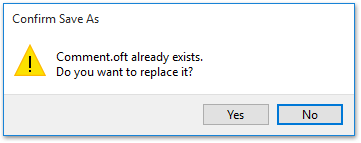
Şimdiye kadar, mevcut e-posta şablonunu başarıyla düzenlediniz.
📩 Birden Fazla E-postayı Bir Şablon Kullanarak Anında Yanıtlayın!
Aynı e-posta yanıtlarını sürekli yazmaktan bıktınız mı? Kutools for Outlook'un Seçili E-postaları Şablon ile Yanıtla özelliğini kullanarak, birkaç tıklamayla birden fazla e-postaya önceden biçimlendirilmiş yanıtlar gönderebilirsiniz - bu da size zaman ve çaba kazandırır. Yapmanız gereken tek şey, e-postaları seçmek, ardından "Kutools" > "Toplu İşleme" > "Seçili E-postaları Şablon ile Yanıtla"ya gitmek ve önceden oluşturduğunuz yanıtı seçmek. Bu kadar kolay! Artık iş akışınızı hızlandırabilir ve anında yanıt verebilirsiniz.

İlgili Makaleler
En İyi Ofis Verimlilik Araçları
Son Dakika: Kutools for Outlook Ücretsiz Sürümünü Sunmaya Başladı!
Yepyeni Kutools for Outlook ile100'den fazla etkileyici özelliği deneyimleyin! Şimdi indir!
📧 E-posta Otomasyonu: Otomatik Yanıt (POP ve IMAP için kullanılabilir) / E-posta Gönderimini Zamanla / E-posta Gönderirken Kurala Göre Otomatik CC/BCC / Gelişmiş Kurallar ile Otomatik Yönlendirme / Selamlama Ekle / Çoklu Alıcılı E-postaları Otomatik Olarak Bireysel Mesajlara Böl...
📨 E-posta Yönetimi: E-postayı Geri Çağır / Konu veya diğer kriterlere göre dolandırıcılık amaçlı e-postaları engelle / Yinelenen e-postaları sil / Gelişmiş Arama / Klasörleri Düzenle...
📁 Ekler Pro: Toplu Kaydet / Toplu Ayır / Toplu Sıkıştır / Otomatik Kaydet / Otomatik Ayır / Otomatik Sıkıştır...
🌟 Arayüz Büyüsü: 😊 Daha Fazla Şık ve Eğlenceli Emoji / Önemli e-postalar geldiğinde uyarı / Outlook'u kapatmak yerine küçült...
👍 Tek Tıkla Harikalar: Tümüne Eklerle Yanıtla / Kimlik Avı E-postalarına Karşı Koruma / 🕘 Gönderenin Saat Dilimini Göster...
👩🏼🤝👩🏻 Kişiler & Takvim: Seçilen E-postalardan Toplu Kişi Ekle / Bir Kişi Grubunu Bireysel Gruplara Böl / Doğum günü hatırlatıcısını kaldır...
Kutools'u tercih ettiğiniz dilde kullanın – İngilizce, İspanyolca, Almanca, Fransızca, Çince ve40'tan fazla başka dili destekler!


🚀 Tek Tıkla İndir — Tüm Ofis Eklentilerini Edinin
Şiddetle Tavsiye Edilen: Kutools for Office (5'i1 arada)
Tek tıkla beş kurulum paketini birden indirin — Kutools for Excel, Outlook, Word, PowerPoint ve Office Tab Pro. Şimdi indir!
- ✅ Tek tık kolaylığı: Beş kurulum paketinin hepsini tek seferde indirin.
- 🚀 Her türlü Ofis görevi için hazır: İhtiyacınız olan eklentileri istediğiniz zaman yükleyin.
- 🧰 Dahil olanlar: Kutools for Excel / Kutools for Outlook / Kutools for Word / Office Tab Pro / Kutools for PowerPoint